- Del 1. Överför musik från iPhone till dator gratis obegränsat med iTunes/Finder
- Del 2. Överför musik från iPhone till dator via FoneTrans för iOS
- Del 3. Överför musik från iPhone till dator utan iTunes från Apple Music
- Del 4. Hur man överför musik från iPhone till dator utan att radera genom hemdelning
- Del 5. Överför musik från iPhone till dator utan programvara via USB-kabel direkt
- Del 6. Vanliga frågor om överföring av musik från iPhone till dator
Överför musik från iPhone till dator med effektiva lösningar
 Postat av Boey Wong / 17 maj 2022 09:00
Postat av Boey Wong / 17 maj 2022 09:00 Som en av de mest populära mobila enheterna kan iPhone vara mer än en enkel mobiltelefon som bara kan ringa ett telefonsamtal. Allt eftersom tiden går kan du titta på filmer, lyssna på musik, spela spel, skapa videor, fylla i kalkylblad och mer på din iPhone med enkla tryckningar.
För musikälskare, den perfekta ljudkvaliteten på iPhone gör att folk skulle vilja lyssna på musik med iPhone i vardagen på vägen hem, resan eller när de vill. Det är verkligen ett bekvämt men high-end val.

Det finns dock olika situationer där du behöver överföra musikfiler från iPhone till dator. Som att du behöver dessa datorfiler, vill spara dem som en kopia i datorns lokala mapp, eller måste redigera dem med ett program som bara är en dator.
Med FoneTrans för iOS, kommer du att ha frihet att överföra dina data från iPhone till dator. Du kan inte bara överföra iPhone-textmeddelanden till datorn, men även foton, videoklipp och kontakter kan enkelt flyttas till datorn.
- Överför enkelt foton, videor, kontakter, WhatsApp och mer data.
- Förhandsgranska data innan du överför.
- iPhone, iPad och iPod touch är tillgängliga.
Här kommer vi att visa dig de mest rekommenderade metoderna för att hjälpa dig flytta iPhone-musik till datorn. Du har 5 alternativ, kontrollera den detaljerade informationen i följande delar.

Guide Lista
- Del 1. Överför musik från iPhone till dator gratis obegränsat med iTunes/Finder
- Del 2. Överför musik från iPhone till dator via FoneTrans för iOS
- Del 3. Överför musik från iPhone till dator utan iTunes från Apple Music
- Del 4. Hur man överför musik från iPhone till dator utan att radera genom hemdelning
- Del 5. Överför musik från iPhone till dator utan programvara via USB-kabel direkt
- Del 6. Vanliga frågor om överföring av musik från iPhone till dator
Del 1. Överför musik från iPhone till dator gratis obegränsat med iTunes/Finder
Ett original Apple-sätt att hantera iOS-data är att använda iTunes på både Windows och Mac. Och Finder ersatte iTunes på den senaste versionen av macOS, du kan använda den istället eftersom de har liknande funktioner.
Observera att du inte bör återställa iPhone från säkerhetskopia här eftersom det kommer att radera all data på iPhone. Finder och iTunes erbjuder en individuell funktion som hjälper dig att synkronisera musik mellan dator och iPhone.
Nedan är hur du överför musik från iPhone till dator med iTunes eller Finder.
steg 1Körning iTunes / Finder på datorn, anslut iPhone till datorn.
steg 2välj din enhet från vänster och välj sedan Musik om du använder Finder.
steg 3Markera sedan rutan bredvid Synkronisera musik x låtar.
steg 4Klicka på Synkronisera knapp.
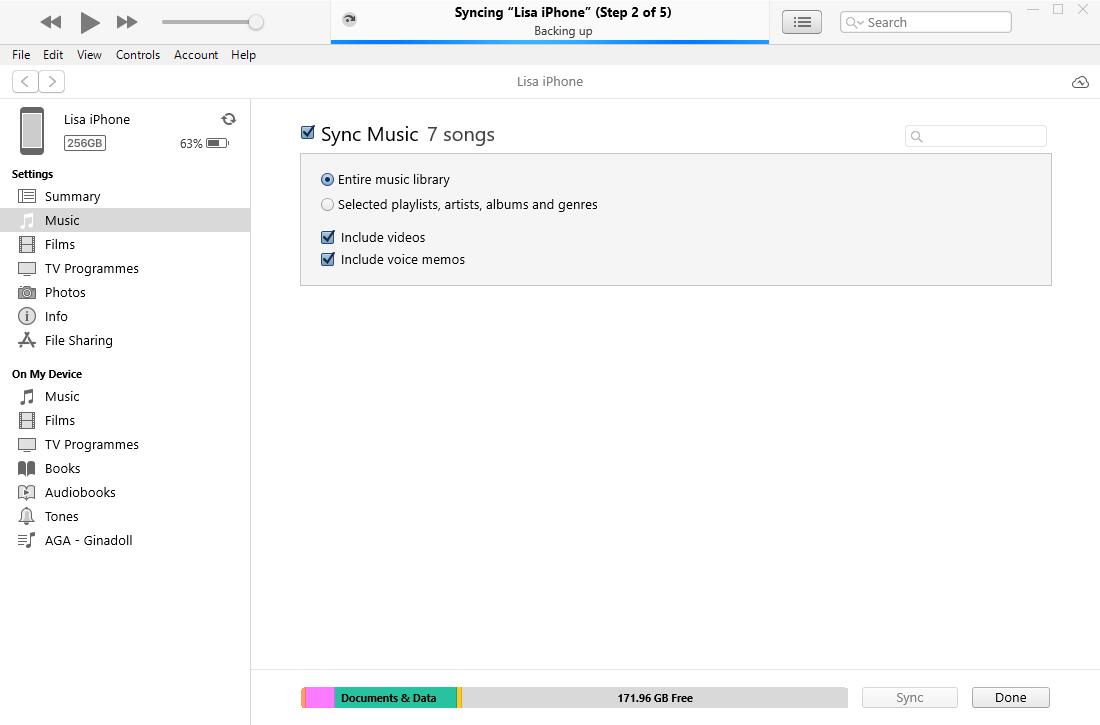
Efterfrågan gör utbudet. Du kan prova tredjepartsverktyg från marknaden för att överföra iPhone-data nu.
Del 2. Överför musik från iPhone till dator via FoneTrans för iOS
Nuförtiden finns det många tredjepartsprogram på marknaden förutom Apples sätt. Och här, FoneTrans för iOS rekommenderas starkt till dig.
Det är ett professionellt men lättanvänt verktyg på antingen Windows- eller Mac-datorer som hjälper dig att överföra data mellan iTunes, iOS-enheter och datorer. Och alla datatyper stöds, som foton, kontakter, videor, meddelanden, etc.
Således kan du enkelt använda FoneTrans för iOS för att överföra iPhone-musik till datorn. Nedan följer de detaljerade stegen.
Med FoneTrans för iOS, kommer du att ha frihet att överföra dina data från iPhone till dator. Du kan inte bara överföra iPhone-textmeddelanden till datorn, men även foton, videoklipp och kontakter kan enkelt flyttas till datorn.
- Överför enkelt foton, videor, kontakter, WhatsApp och mer data.
- Förhandsgranska data innan du överför.
- iPhone, iPad och iPod touch är tillgängliga.
steg 1Ladda ned och installera FoneTrans för iOS på datorn; då kommer den att startas automatiskt.
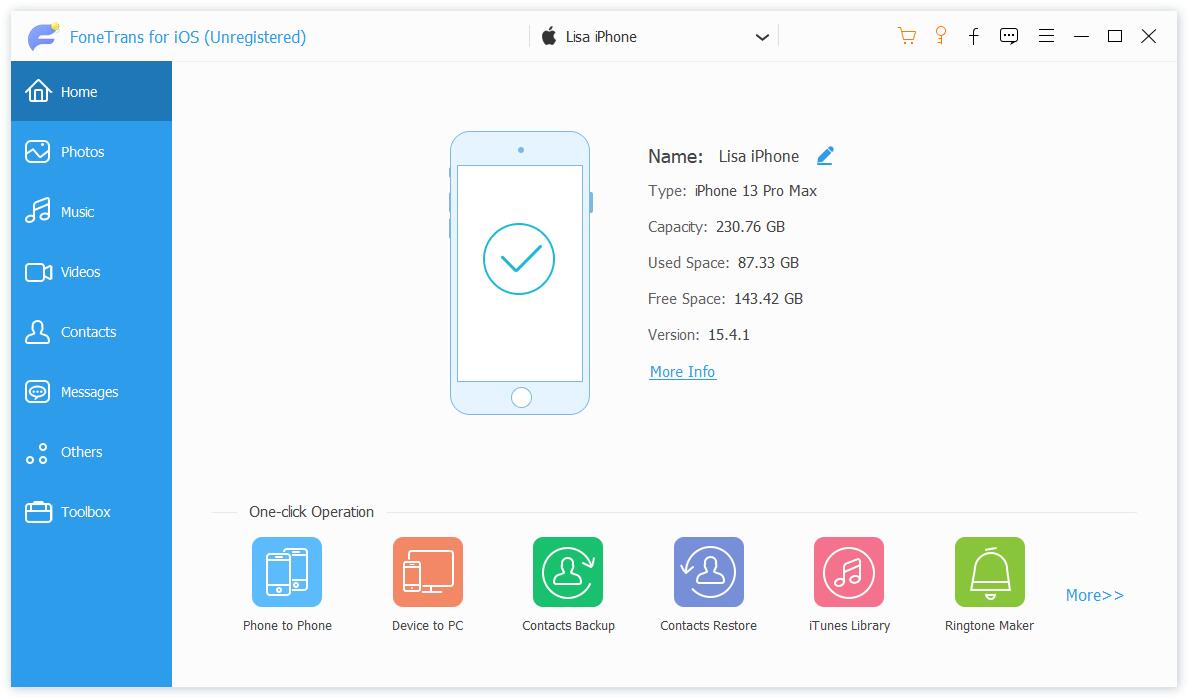
steg 2Klicka på Musik till vänster, välj de objekt du vill överföra till datorn.
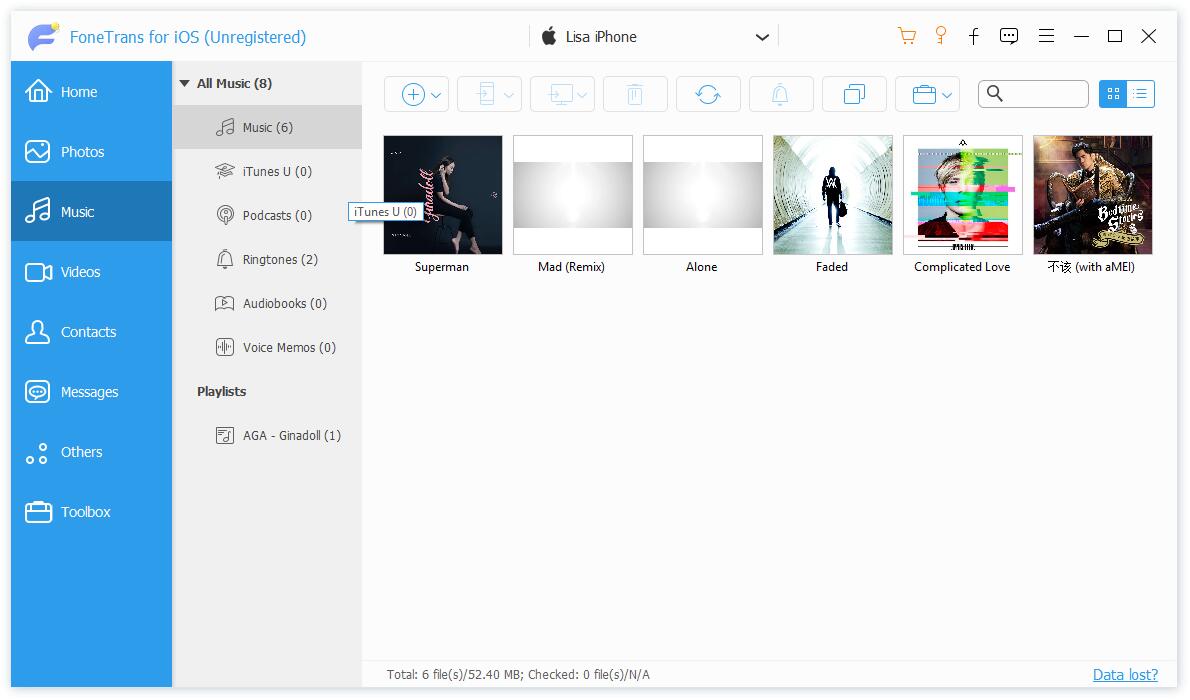
steg 3Klicka på PC ikonen på toppmenyn och välj en mapp.
Om du fortfarande vill använda Apples sätt att lösa ditt problem bör du efter uppgraderingen ha provat Apple-musik på Apple-enheter.
Med FoneTrans för iOS, kommer du att ha frihet att överföra dina data från iPhone till dator. Du kan inte bara överföra iPhone-textmeddelanden till datorn, men även foton, videoklipp och kontakter kan enkelt flyttas till datorn.
- Överför enkelt foton, videor, kontakter, WhatsApp och mer data.
- Förhandsgranska data innan du överför.
- iPhone, iPad och iPod touch är tillgängliga.
Del 3. Överför musik från iPhone till dator utan iTunes från Apple Music
Apple Music är en app som kan hantera musikfiler med samma Apple-ID genom olika enheter. Alla ändringar synkroniseras automatiskt under samma konto, så att du kan använda det för att överföra musik från iPhone till dator. Här är demonstrationen.
steg 1Prenumerera på Apple Music på iPhone genom att besöka music.apple.com och logga in på ditt Apple-konto. Tryck på Lyssna nu, välj ett proverbjudande och en individuell prenumeration. Bekräfta sedan faktureringsinformationen och klicka på Gå med.
steg 2Öppna Apple Music-appen på iPhone, välj Musik > preferenser > Allmänt > Synkronisera biblioteket.
steg 3Gå till Mac musik app, välj Musik > Företräde > Allmänt > Synkronisera biblioteket. Efter det synkroniseras musiken på iPhone till datorn.
Ett annat trådlöst alternativ för att flytta musik från iPhone till dator är funktionen Hemdelning.
Del 4. Hur man överför musik från iPhone till dator utan att radera genom hemdelning
Hemdelning är en funktion som släppts av Apple och som låter användare komma åt sina musik- eller videofiler på ett datordelat bibliotek med samma Wi-Fi-internetanslutning. Det betyder också att du kan hantera ditt delade bibliotek och överföra musik från iPhone till dator utan att behöva använda den här funktionen. Nedan är handledningen om hur du överför musik från iPhone till dator.
Med FoneTrans för iOS, kommer du att ha frihet att överföra dina data från iPhone till dator. Du kan inte bara överföra iPhone-textmeddelanden till datorn, men även foton, videoklipp och kontakter kan enkelt flyttas till datorn.
- Överför enkelt foton, videor, kontakter, WhatsApp och mer data.
- Förhandsgranska data innan du överför.
- iPhone, iPad och iPod touch är tillgängliga.
steg 1Konfigurera hemdelning på datorn. På iTunes väljer du Fil > hemma~~POS=TRUNC delning~~POS=HEADCOMP > Slå på hemdelning. På Mac Finder, Apple meny> Systeminställningar > Dela > Mediedelning > hemma~~POS=TRUNC delning~~POS=HEADCOMP.
steg 2Konfigurera hemdelning på iPhone genom Inställningar app> [ditt namn] > Familj delning > Skapa din familj.
steg 3Överför iPhone-musik till datorn. Du bör lägga till din iPhone-musik för att dela biblioteket genom Inställningar > Musik > hemma~~POS=TRUNC delning~~POS=HEADCOMP.
Del 5. Överför musik från iPhone till dator utan programvara via USB-kabel direkt
Den sista rekommendationen är att överföra iPhone-musik till datorn utan programvara genom att använda USB-kabeln för att ansluta iPhone till datorn och överföra musik direkt. Det är lätt att göra, och du måste förbereda en kabel och dator.
steg 1Anslut iPhone till dator med USB-kabel.
steg 2Klicka den här datorn och välj din iPhone. Hitta dina musikfiler från mappen.
steg 3Dra och släpp dessa filer till en annan lokal mapp på datorn.
Som du kan se är det här valet enkelt att avsluta vad du vill. Men ibland är det inte lätt att hitta det man vill ha från iPhones interna lagring. Det rekommenderas att välja FoneTrans för iOS eftersom det kommer att skanna din enhet och lista alla tillgängliga objekt utan ytterligare klick.
Med FoneTrans för iOS, kommer du att ha frihet att överföra dina data från iPhone till dator. Du kan inte bara överföra iPhone-textmeddelanden till datorn, men även foton, videoklipp och kontakter kan enkelt flyttas till datorn.
- Överför enkelt foton, videor, kontakter, WhatsApp och mer data.
- Förhandsgranska data innan du överför.
- iPhone, iPad och iPod touch är tillgängliga.
Del 6. Vanliga frågor om överföring av musik från iPhone till dator
Hur lägger jag till musik till iPhone från en annan dator?
Egentligen kan alla lösningar i det här inlägget också användas för att överföra musik från dator till iPhone. Du kan läsa dem noggrant och prova!
Vilken är den bästa programvaran för att överföra musik från iPhone till dator?
FoneTrans för iOS är den du inte bör missa. Du kan ladda ner den på datorn och enkelt överföra musikfiler med enkla klick.
Det är alla 5 beprövade metoder för att hjälpa dig överföra musik från iPhone till dator. Du kan alltid prova dem och välja den lämpliga. Självklart, FoneTrans för iOS är det mest rekommenderade alternativet eftersom det låter dig överföra musik, kontakt, foto och mer med enkla klick. Varför inte ladda ner och prova nu!
Med FoneTrans för iOS, kommer du att ha frihet att överföra dina data från iPhone till dator. Du kan inte bara överföra iPhone-textmeddelanden till datorn, men även foton, videoklipp och kontakter kan enkelt flyttas till datorn.
- Överför enkelt foton, videor, kontakter, WhatsApp och mer data.
- Förhandsgranska data innan du överför.
- iPhone, iPad och iPod touch är tillgängliga.
